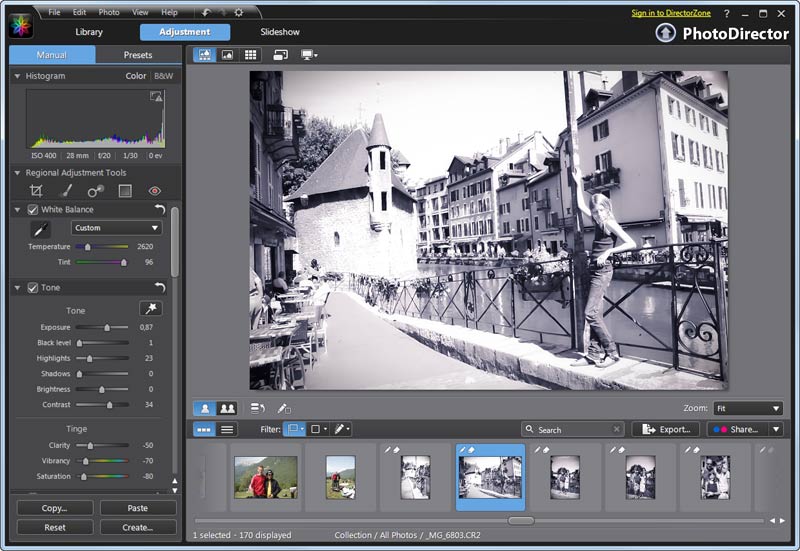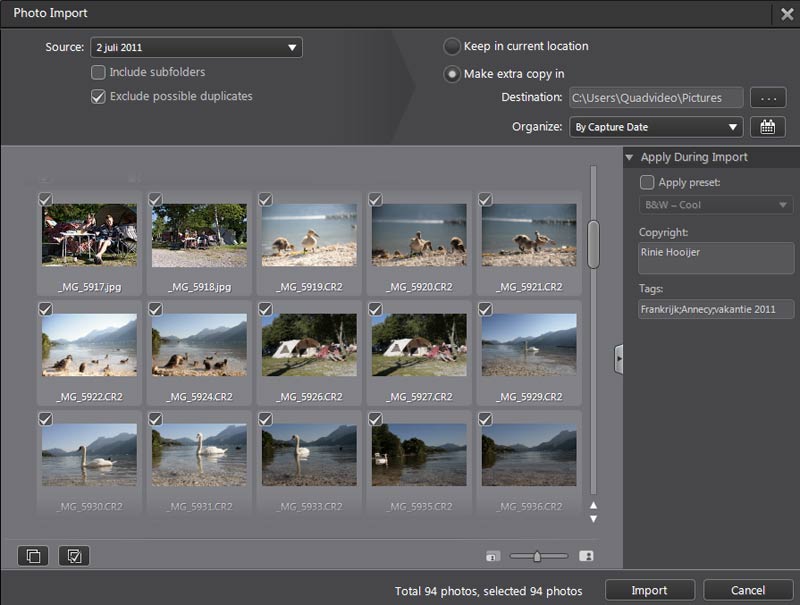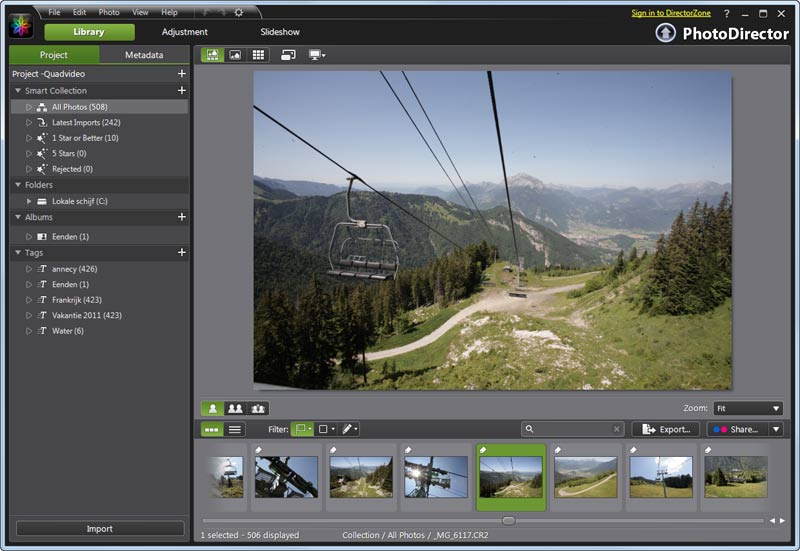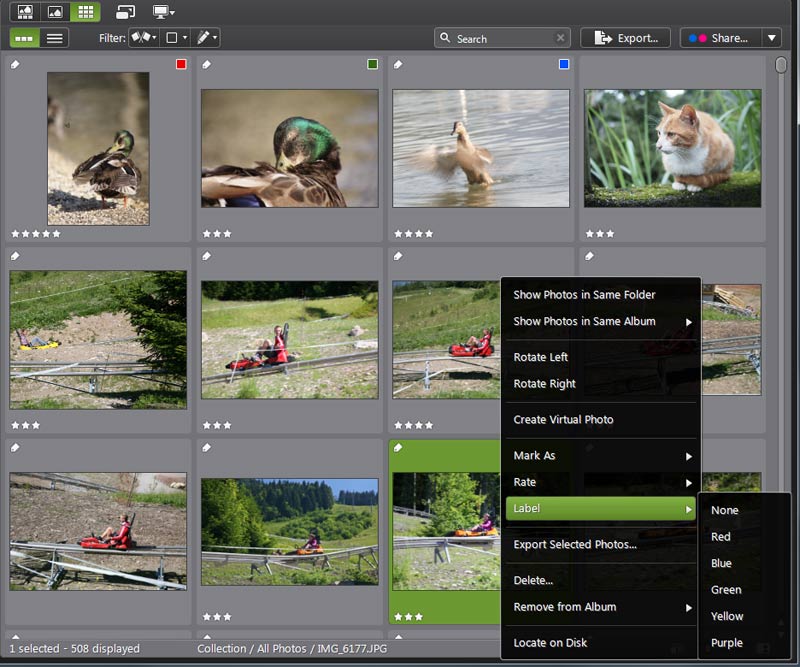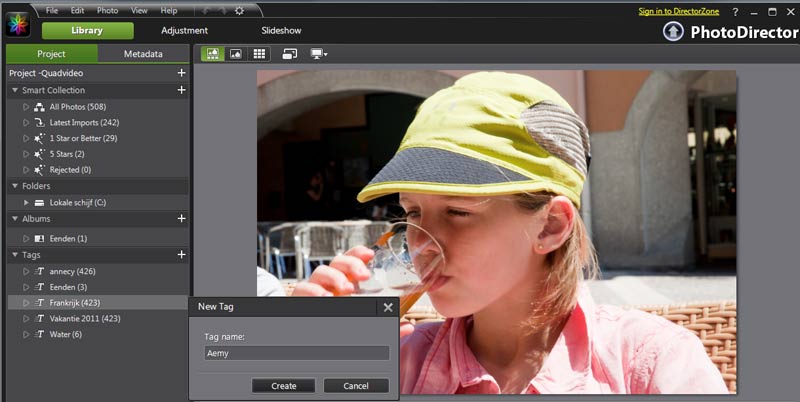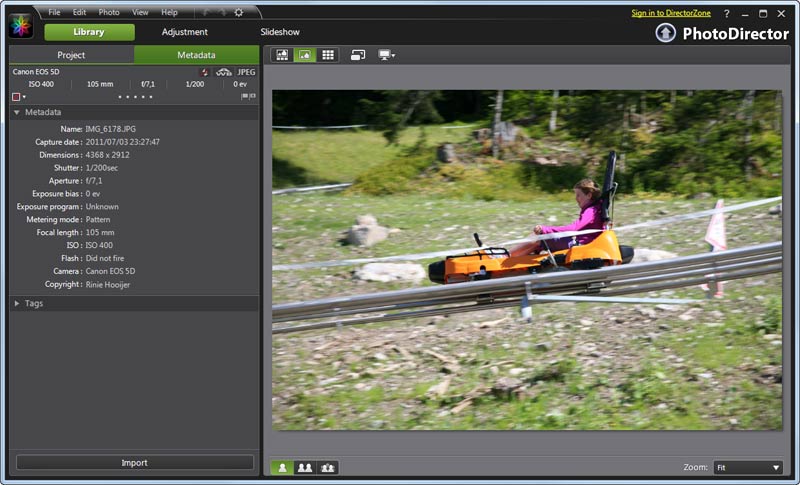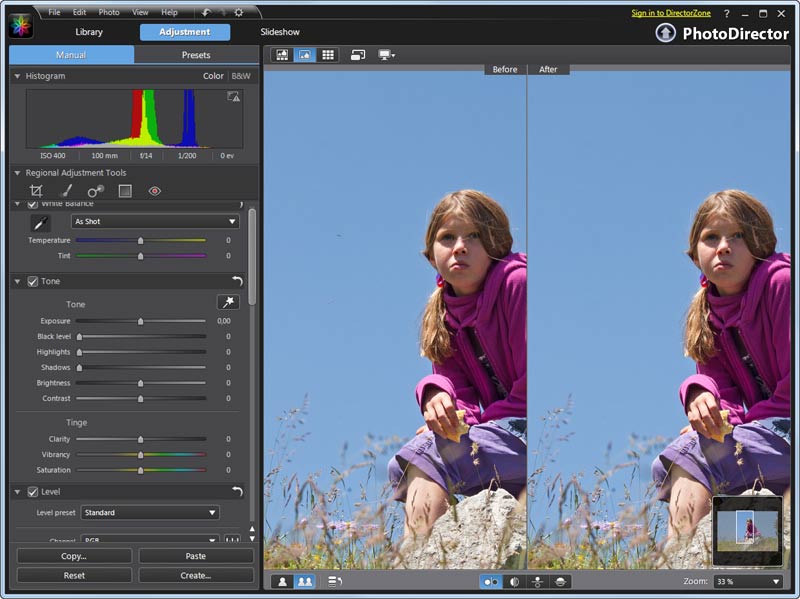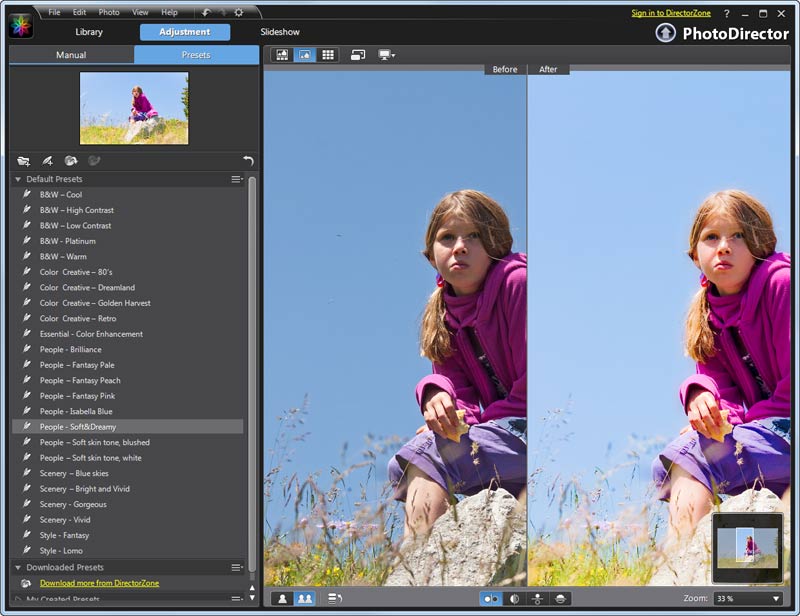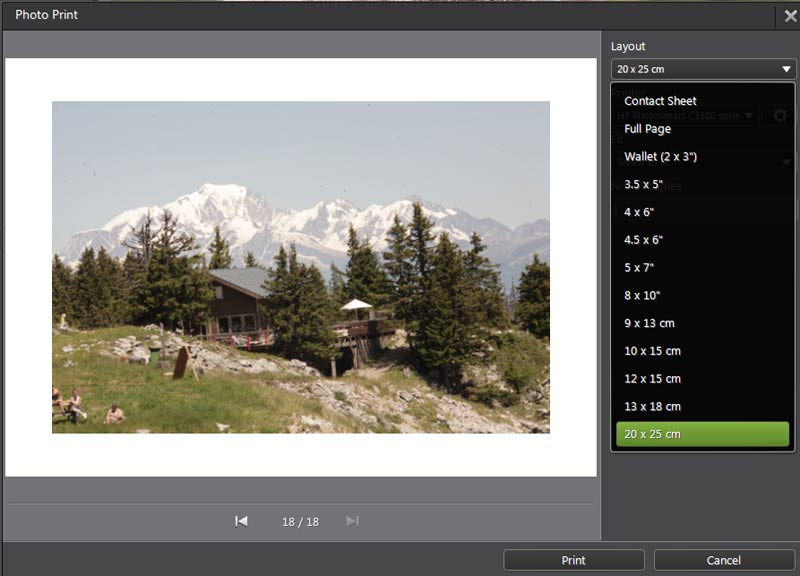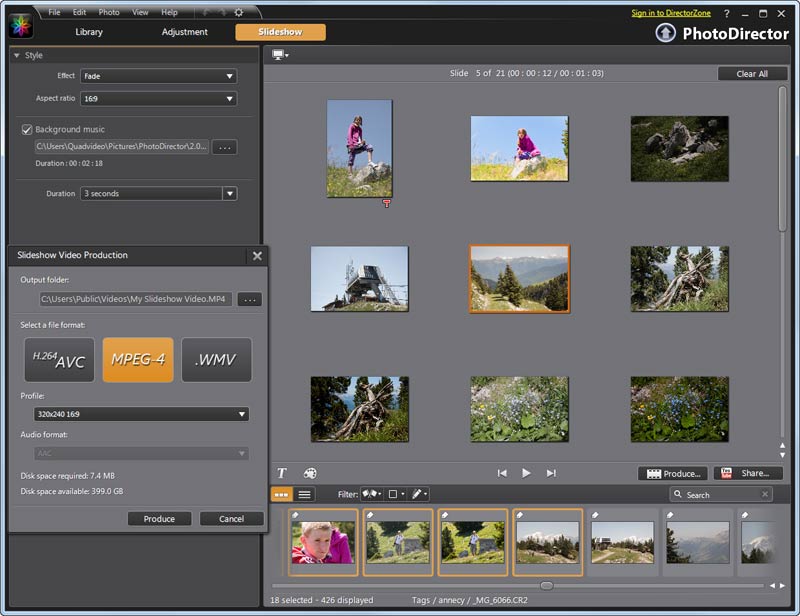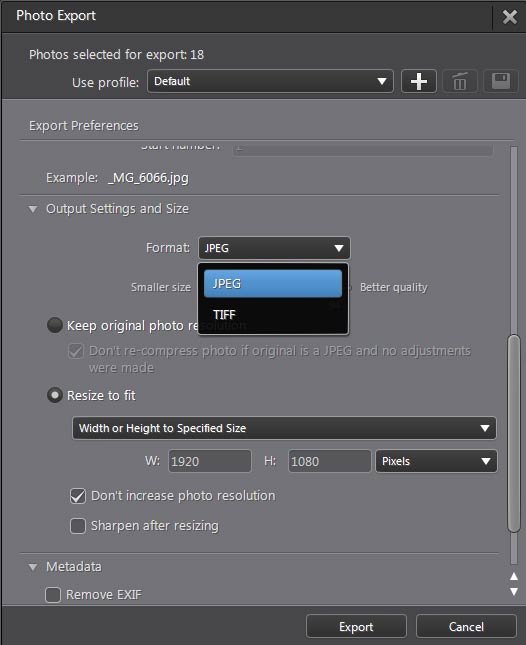Cyberlink heeft PhotoDirector 2011 uitgebracht. Een nieuw programma waarmee u verschillende typen raw-bestanden kunt importeren, bewerken en exporteren. Cyberlink durft het om de strijd aan te gaan met de twee alleenheersers op de raw-markt; Apple Aperture en Adobe Lightroom. Een voordeel heeft PhotoDirector in elk geval. Het is namelijk aanzienlijk goedkoper.
De interface van PhotoDirector heeft veel weg van Adobe Lightroom. Het programma bestaat uit drie modules, die via de hoofdnavigatie zijn in te schakelen. De Library of bibliotheek is bedoeld om uw fotocollectie te organiseren en te beheren. Met de module Ajustment schakelt u over naar de bewerken modes en met de module Slideshow kunt u uw foto’s verwerken in een fotoshow.
Importeren in Photodirector
Het importeren van foto’s gaat snel en eenvoudig via de knop ‘Importeren’. U kunt individuele foto’s van zowel de camera als schijf importeren of een complete map. Het importvenster biedt de mogelijkheid om direct één van de voorgedefinieerde filters toe te kennen.
Daarnaast kunt u ook als metadata de Copyrightnaam opgeven, maar geen andere gestandaardiseerde IPTC-gegevens als rechten, trefwoorden, auteursrechten en adresgegevens . De metadata is daardoor wel erg beperkt en voor professioneel gebruik onvoldoende. Als laatste kunt u tijdens het importeren tags meegeven, waarop u later in de bibliotheek kunt filteren. Het importeren gaat redelijk vlot, waarna de foto’s worden getoond in de bibliotheek.
De bibliotheek van PhotoDirector
Foto’s kunnen op verschillende manieren worden weergegeven in de bibliotheek. Behalve de standaard weergave met onderin een filmstrip, kunt u de foto’s ook bekijken per folder of fullscreen. Tegelijkertijd is de geselecteerde foto ook te bekijken op een tweede monitor.
De belangrijkste functie van de bibliotheek is het organiseren van de foto’s. Logisch, want wie regelmatig foto’s maakt, beschikt al snel over duizenden foto’s. Als u uit die collectie snel de juiste foto wilt vissen, is rubricering, tagging en toevoegen van metadata van groot belang.
Als u met de muis over een foto heen beweegt verschijnen de simpelste vormen van tagging. U kunt een sterwaardering meegeven, een vlag toekennen of een kleur meegeven aan de foto. De tweede manier van taggen is door aan de foto’s een zelfbedacht naam (tag) toe te kennen. U maakt hiervoor eerst een tag aan en daarna sleept u de foto’s op die tag of u doet het in één keer door eerst een selectie te maken en daarna de tag toe te voegen. Vervelend is, dat u niet aan de foto’s kunt zien of ze zijn getagd en dat u niet via het contextmenu tags kunt bijplaatsen of verwijderen. Het kost daardoor veel tijd om alles juist getagd te krijgen.
Bij het rubriceren van foto’s in albums en subalbums ondervindt u hetzelfde probleem als bij het toekennen van tags. Het kan alleen door de foto’s naar een eenmaal gemaakte map toe te slepen en niet via het contextmenu. Daarnaast worden ook nu de foto’s niet voorzien van een kenmerk, zodat u niet weet tot welk album ze behoren.
De metadata van een foto is terug te vinden via een apart tabblad. Behalve standaard bestandsgegevens, cameragegevens en de copyright, is er verder geen informatie toe te voegen of te bekijken. Zoeken op metadata is dan ook geen optie in PhotoDirector.
Foto’s bewerken
De doka van PhotoDirector bevat alle middelen om u foto’s te optimaliseren. Er zijn presets die u kunt gebruiken, maar alles kan ook handmatig. Kiest u voor manuele aanpassing, dan zijn daarna nog steeds een aantal mogelijkheden voor automatische correcties. Denk hierbij aan de witbalans en de Tone. U kunt de foto als geheel bewerken of alleen specifieke gedeelten door de brush-tool, de eraser of de spot removal tool te hanteren. U mag gradients maken en er is een rode ogen verwijderaar.
Alle aanpassingen op een foto zijn te realiseren door het bedienen van schuiven bij de verschillende opties. Dit werkt allemaal vlot, goed en eenvoudig. Om de veranderingen te vergelijken met het origineel zijn een aantal optie mogelijk. U kunt de foto’s onder of naast elkaar plaatsen, de foto in tweeën splitsen zowel horizontaal en verticaal of gebruik maken van een tweede monitor. Eenmaal aangepaste instellingen zijn makkelijk te kopiëren naar andere foto’s of op te slaan in een voorkeursinstelling.
Slideshow en exporteren
Vanuit de Adjustment-modus zijn foto’s direct te exporteren naar jpg en tiff. U kunt daarbij automatisch de namen laten aanpassen en de resolutie wijzigen, zodat de foto’s bijvoorbeeld direct geschikt zijn voor vertoning op een hdtv. U kunt u foto’s ook afdrukken. De opties daarvoor zijn beperkt. Behalve het formaat valt er niets in te stellen. Geen tekst, geen randen en geen fraaie sjablonen. Het maken van een fraai fotoalbum zit er met dit pakket dus niet in.
Iets beter zijn de opties voor het maken van een Slideshow. Hier zijn wel titels toe te voegen aan de foto’s en kunt u de rand een simpele kleur geen. De achtergrondmuziek wordt op de duur afgestemd van de show en er zijn drie overgangseffecten die u mag gebruiken. De fotoshow is te exporteren naar MP4, M2TS en WMV. Alleen bij de M2TS optie wordt de betere H.264 codec gebruikt. Tenslotte is er de optie om uw foto’s rechtstreeks op Flickr en Facebook te plaatsen.
PhotoDirector 2011 is door z’n prijs van € 89,90 zeker interessant voor amateurfotografen die voor het eerst aan de slag gaan met het raw-formaat en daarvoor niet al te veel willen betalen. Het programma is, ondanks de Engelse taal, eenvoudig eigen te maken en levert de gewenste kwaliteit. De beperkingen van PhotoDirector 2011 zitten meer in de organisatorische en export fase. Het taggen en rubriceren is mogelijk, maar werkt niet prettig. In de exportfase ontbreken de mogelijkheden voor het maken van een goed fotoalbum en er is geen enkele optie om een fotogalerij te maken voor uw eigen website.
Cyberlink PhotoDirector 2011
Naam: Cyberlink PhotoDirector 2011
Website: www.cyberlink.com
Prijs: € 89,90